Lektion 4: Tilpasning af Internet Explorer
/ da / internetexplorer / browsing-the- web- / content /
Tilpasning af Internet Explorer
Hvis du vil have din browser til at føle sig lidt mere personlig, er det let at tilpasse Internet Explorer. I denne lektion, vil vi tale om forskellige måder, hvorpå du kan ændre Internet Explorer, herunder opstartsindstillinger og tilføjelsesprogrammer, som giver dig mulighed for at tilføje nye funktioner til browseren.
Valg af startindstillinger
Sådan vælges en startside:
Som standard viser Internet Explorer www.msn.com, når du starter browseren. Hvis du vil se et bestemt websted hver gang du åbner din browser (som et nyhedswebsted eller en vejrudsigt), kan du indstille dette websted som din startside.
- Klik på knappen Værktøjer øverst -højre hjørne af browseren, og vælg derefter Internetindstillinger.
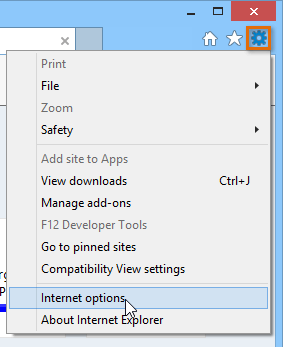
- Dialogboksen Internetindstillinger vises. Slet standardlinket på startsiden, og skriv URLen til den ønskede startside, og klik derefter på OK.
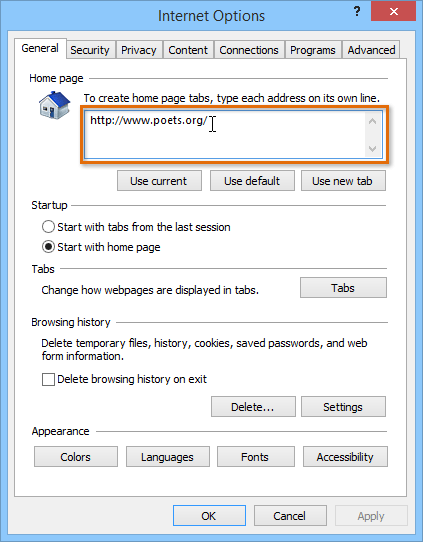
- Din startside vises når du starter Internet Explorer. Klik på knappen Hjem for at besøge din startside når som helst.
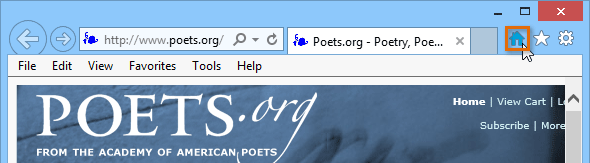
Hvis der er visse sider du bruger hver gang du åbner din browser, som din e-mail eller kalender, kan du overveje at gøre dem til alle hjemmesider. Hver startside åbnes på sin egen fane, hver gang du starter Internet Explorer. Indtast bare URLen til hver ønsket startside på en ny linje i startsidens tekstfelt, og klik derefter på OK.
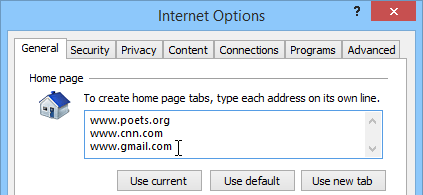
For at indstille Internet Explorer som standardbrowser:
Internet Explorer er standardbrowseren til computere, der bruger Windows 8.1 og tidligere. Hvis du klikker på et link i et andet program på din computer, som en e-mail-klient, åbnes det i Internet Explorer. Hvis du har indstillet en anden webbrowser som standard, kan du vælge at skifte tilbage til Internet Explorer.
Vi anbefaler, at du holder Microsoft Edge som din standardbrowser, hvis du bruger Windows 10.
- Klik på knappen Funktioner øverst til højre i browseren, og vælg derefter Internetindstillinger.
- Dialogboksen Internetindstillinger vises. Vælg fanen Programmer.

- Find og vælg Gør Internet Explorer til standardbrowser, og klik derefter på OK. Ethvert link, du åbner på din computer, åbnes nu i Internet Explorer .
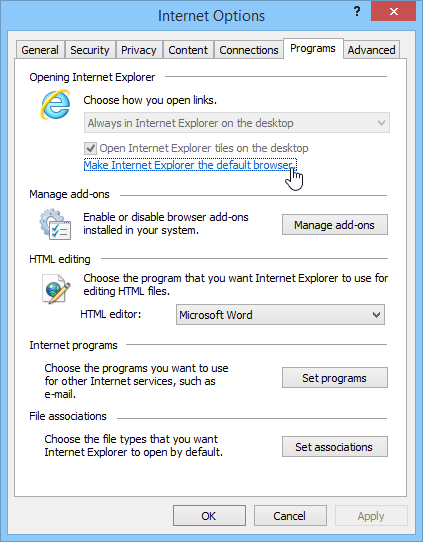
Internet Explorer-tilføjelser
Add-ons tilføjer forskellige funktioner til Internet Explorer. For eksempel kan tilføjelsesprogrammer føje nye søgemaskiner til adresselinjen, blokere annoncer og holde dig opdateret om aktuelle begivenheder.
Sådan installeres en tilføjelse:
- Klik på rullemenuen i adresselinjen, og vælg derefter knappen Tilføj nederst til højre i menuen .
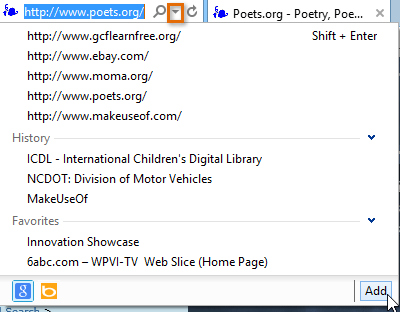
- Internet Explorer Gallery vises. Klik på søgeudbydere til venstre, og vælg derefter den type tilføjelse, du leder efter.
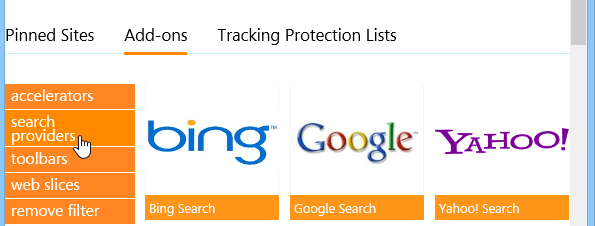
- Vælg en tilføjelse -på for at lære mere om det.
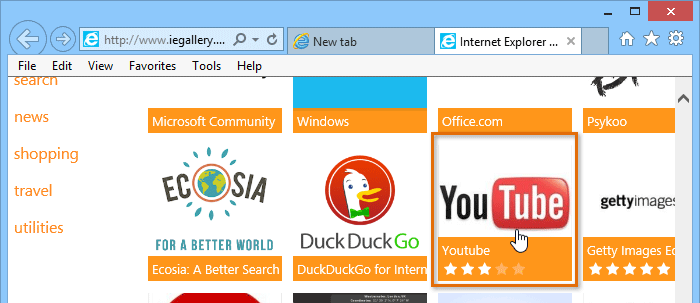
- Du føres til en side med mere information om tilføjelsen . Hvis du vil installere det, skal du klikke på Føj til Internet Explorer.
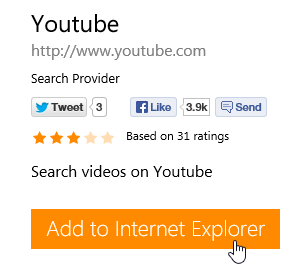
Det er vigtigt at bemærke, at tilføjelser er ikke nødvendigvis oprettet eller godkendt af Microsoft. Mange er oprettet af tredjepartsudbydere eller endda individuelle brugere, så de er muligvis ikke altid sikre at installere. Vi anbefaler at læse brugeranmeldelser omhyggeligt, før du installerer en tilføjelse.
Acceleratorer og webskiver
Acceleratorer og webskiver er typer tilføjelsesprogrammer, der er tilgængelige til Internet Explorer. Acceleratorer giver dig mulighed for at oversætte, søge efter eller kortlægge tekst, du har valgt i browseren. Webskiver giver dig opdateringer i realtid til bestemte websteder i din favoritlinje. For eksempel kan du bruge et webskive til at få hurtige opdateringer om sportsresultater eller vejrudsigten.
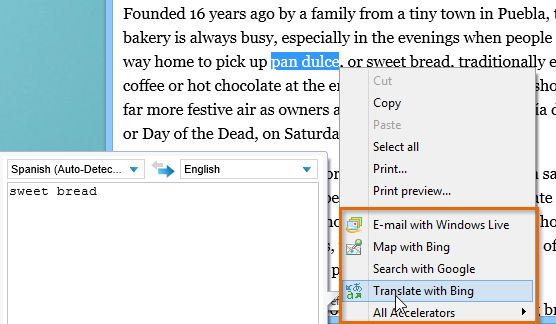
Efter vores erfaring , websnit fungerer ikke konsekvent og er ikke tilgængelige på mange websteder, så deres anvendelighed kan være begrænset.
Sådan administrerer du tilføjelser:
Hvis du ikke kan lide en tilføjelse, giver funktionen Administrer tilføjelser mulighed for at deaktivere eller fjerne den fra Internet Explorer.
- Klik på knappen Funktioner i øverste højre hjørne af browseren, og vælg derefter Administrer tilføj
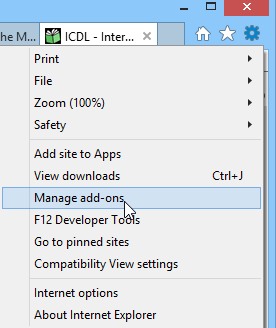
- Dialogboksen Manage Add-ons vises.
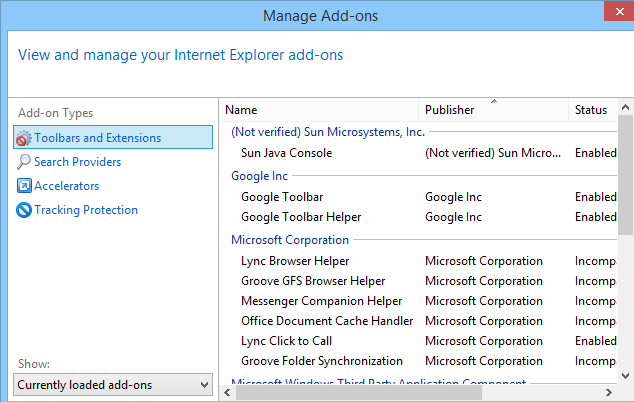
- Vælg den type tilføjelse, du vil administrere til venstre. En liste over installerede tilføjelsesprogrammer af den type vises. Herfra kan de være midlertidigt deaktiveret eller fjernet.
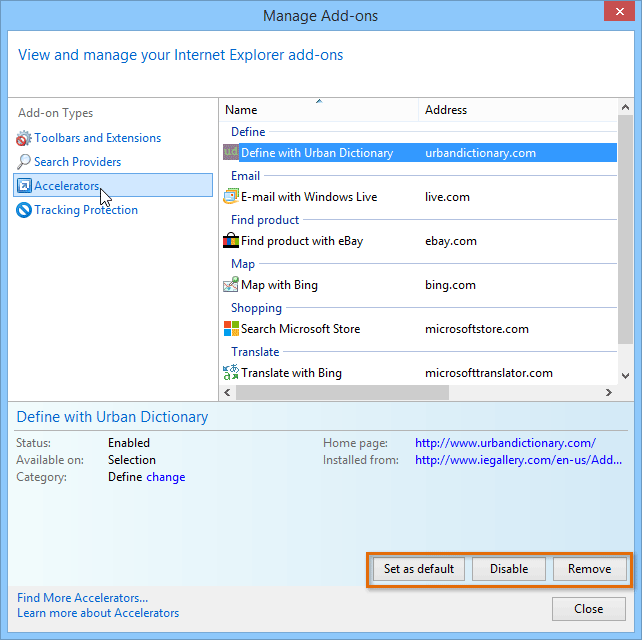
/ da / internetexplorer / tilføj-og-administrer-favoritter / indhold /